

Amazon Music Downloader
Sei stanco dello squillo predefinito del tuo cellulare per svegliarti ogni mattina? È molto facile trasformare qualsiasi brano o brano musicale dal tuo dispositivo mobile in un allarme, ma prima di farlo deve essere salvato come file mp3 o m4a nel tuo telefono. Ecco una domanda, sappiamo che i principali fornitori di servizi di streaming musicale sono Spotify e Apple Music, forse anche Amazon Music, hai mai pensato di utilizzare uno dei brani della loro libreria e impostarlo come svegliam per il tuo telefono?
Non è qualcosa di difficile per la maggior parte delle persone su come impostare la traccia locale come sveglia, ma avrai bisogno di ulteriore aiuto se vuoi imposta una sveglia utilizzando una traccia di Spotify, imposta una sveglia da Apple Musica, o Amazon Music. Questo articolo ti mostrerà come impostare Amazon Music come sveglia del cellulare per dispositivi Android e iOS.

Sidify Amazon Music Converter è un programma in grado di convertire brani da Amazon Music in file MP3/AAC/WAV/FLAC/AIFF/ALAC ad alta velocità. La qualità originale e i tag ID3 vengono preservati per tutti i brani convertiti. Questo strumento è disponibile per entrambi i sistemi Mac e Windows. Utilizzeremo la versione per Mac per il seguente tutorial.
Passo 1Scarica e installa Sidify Amazon Music Converter.
Passo 2Avvia Sidify Amazon Music Converter e l'app Amazon Music si aprirà automaticamente.
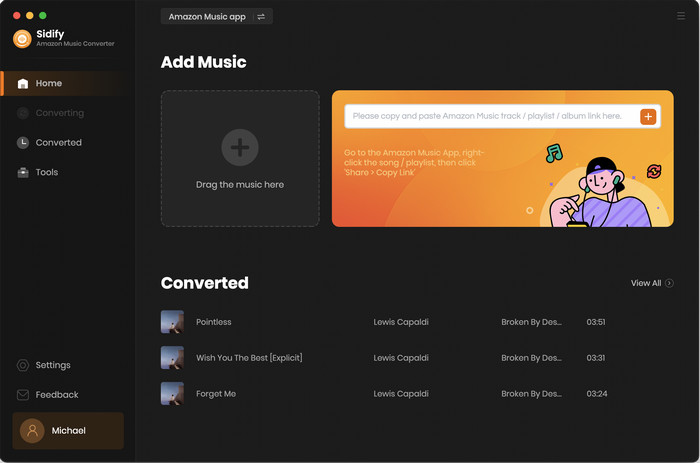
Passo 3Fai clic su "Impostazioni" nell'angolo in alto a destra, quindi puoi personalizzare l'impostazione di output in base alle tue preferenze. Qui puoi selezionare il formato di output come MP3, AAC, WAV, FLAC, AIFF o ALAC, impostare l'intervallo di qualità audio da 128 kbps a 320 kbps e modificare la cartella del percorso di output nella posizione in cui desideri salvarli.
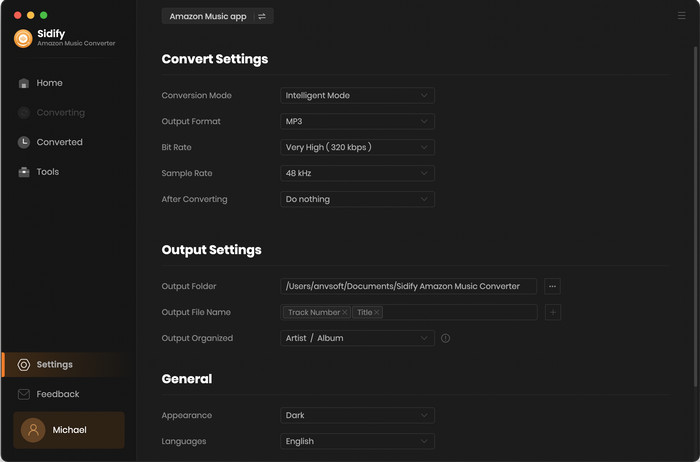
Passo 4Trascina e rilascia i brani dall'app Amazon Music su Sidify. Controlla Amazon Music che desideri ascoltare sul tuo Mac, quindi fai clic su OK.
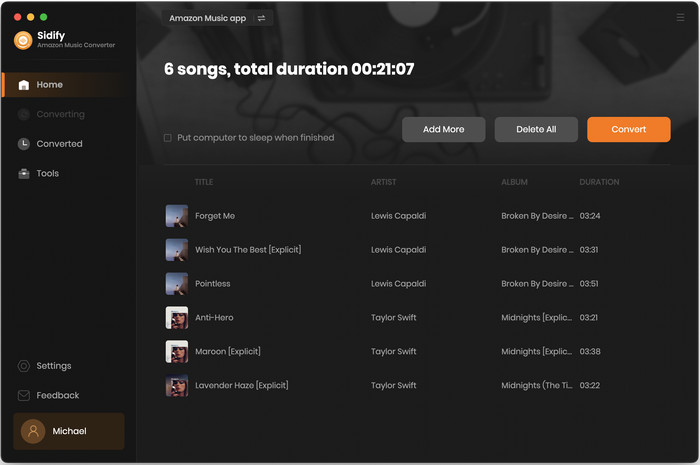
Passo 5Ora, fai clic su "Converti" per iniziare a scaricare Amazon Music in un semplice formato audio. Tieni presente che il tempo di conversione dipenderà dal numero di file, dalle condizioni della tua rete e dalle condizioni del tuo PC. Una volta terminata la conversione, puoi trovare i file convertiti nella sezione "Convertiti".
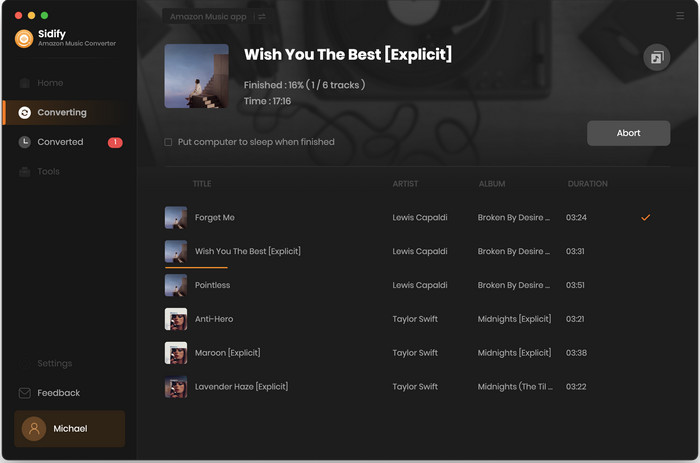
Ora hai scaricato con successo le tue canzoni preferite da Amazon Music.
Per il passaggio successivo, tutto ciò che devi fare è trasferire la canzone convertita sul tuo cellulare e impostarla manualmente come sveglia.
Passo 1Trasferisci il brano convertito da Amazon Music su iPhone.
Fare riferimento all'articolo Come importare musica su iPhone per il metodo dettagliato di trasferimento di musica su il tuo dispositivo iOS.
Passo 2Tocca l'app Orologio sul tuo iPhone, quindi tocca Modifica o + per aggiungere un nuovo suono di sveglia. Dopo aver impostato la durata della sveglia, tocca Suono.
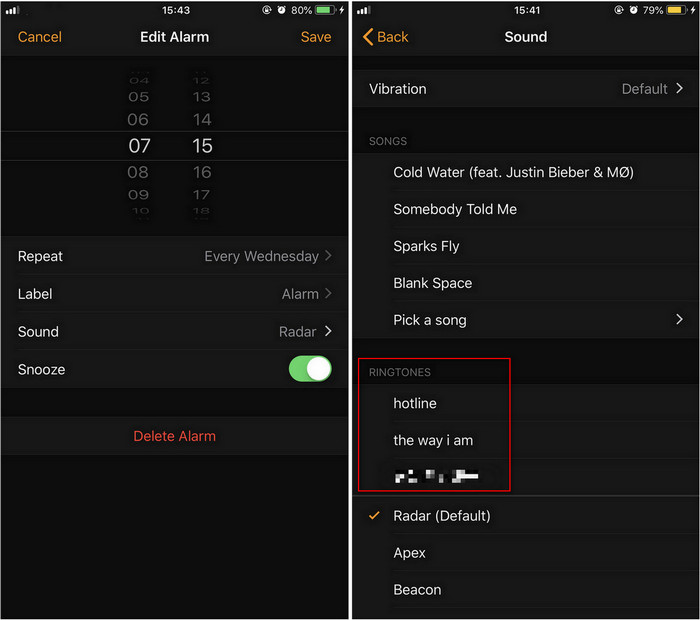
Passo 3Vedrai 3 sezioni in questa pagina: Store, Songs e Ringtone. Tocca Scegli un brano e vai su >Brani per selezionare quello che desideri utilizzare (importato da Amazon Music).
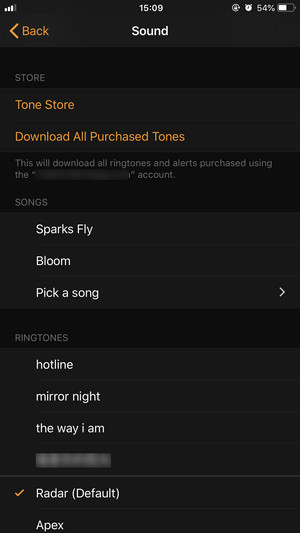
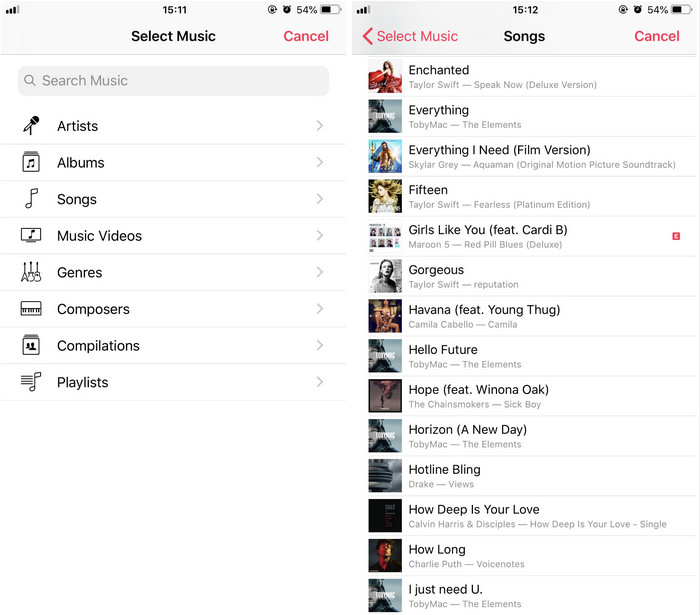
Passo 1Trasferisci il brano convertito sul tuo telefono Samsung (le schermate sottostanti provengono dall'interfaccia Samsung Galaxy S20) tramite cavo USB o bluetooth.
Passo 2Trova l'app Orologio, seleziona la sveglia che hai già impostato, vai su "Suoneria" e fai clic sull'icona "+" in alto a destra e verrai indirizzato alla musica per selezionare quello appena convertito e importato.
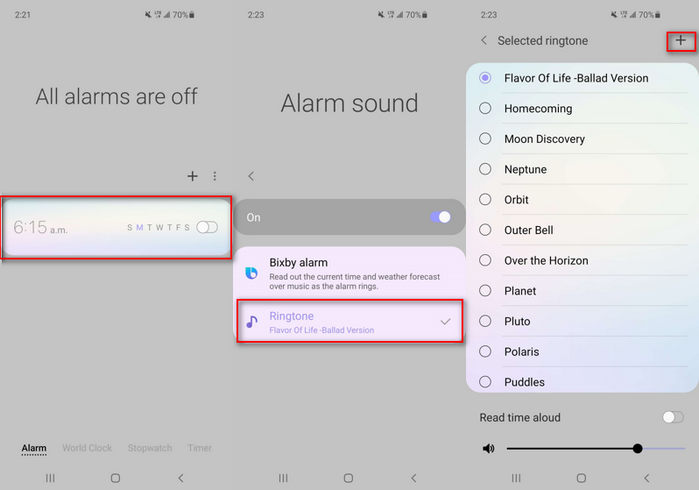
Nota: La versione di prova gratuita di Sidify Amazon Music Converter ti consente di convertire i primo minuto di ogni brano per il test dei campioni. È necessario acquistare una licenza per sbloccare i limiti di tempo.